Spotify音質を徹底解説|ロスレス・高音質の設定方法&トラブル対策まとめ
要約: 再生が途切れたり「設定はどこ?」と迷った経験はありませんか?この記事ではロスレス導入後のSpotify音質改善ワザをまとめ、スマホ・PC設定から通信量対策、Apple Music/Amazon Musicとの違いまでスッキリ整理。最後に曲をローカルにまとめて保存できるMusicFabも軽く触れるので、読み終えるころには「自分史上最高の音」を手に入れるステップが見えます。
目次
最近、Spotifyで「ロスレス音質」が話題になっています。でも実際、どこから設定するの?通信量は?本当に違いが分かる?と疑問の声も多いですよね。この記事では、Spotify音質の仕組みや最新動向、設定方法、デバイスごとのコツ、他の音楽サービスとの違い、そしてオフライン保存の裏技まで、ゼロからわかりやすく解説します。

Spotifyロスレス正式ローンチの概要
Spotifyは 2025年9月10日、Spotify Premium ユーザー向けにロスレス音質での配信を開始すると発表しました。日本を含む50以上の市場で段階的に展開されます。
ロスレス配信は 最大24ビット/44.1 kHz、FLAC形式 で行われ、ほぼすべての楽曲が対象となるとされています。利用可能になると、Spotifyアプリ上で通知が届き、設定画面から「ロスレス」を選べるようになります。
また、ストリーミングの音質は「低」「標準」「高」「最高音質」のほか、新たに「ロスレス」が加えられ、Wi-Fi、モバイル通信、ダウンロードそれぞれの利用環境に応じて音質をカスタマイズできるようになっています。
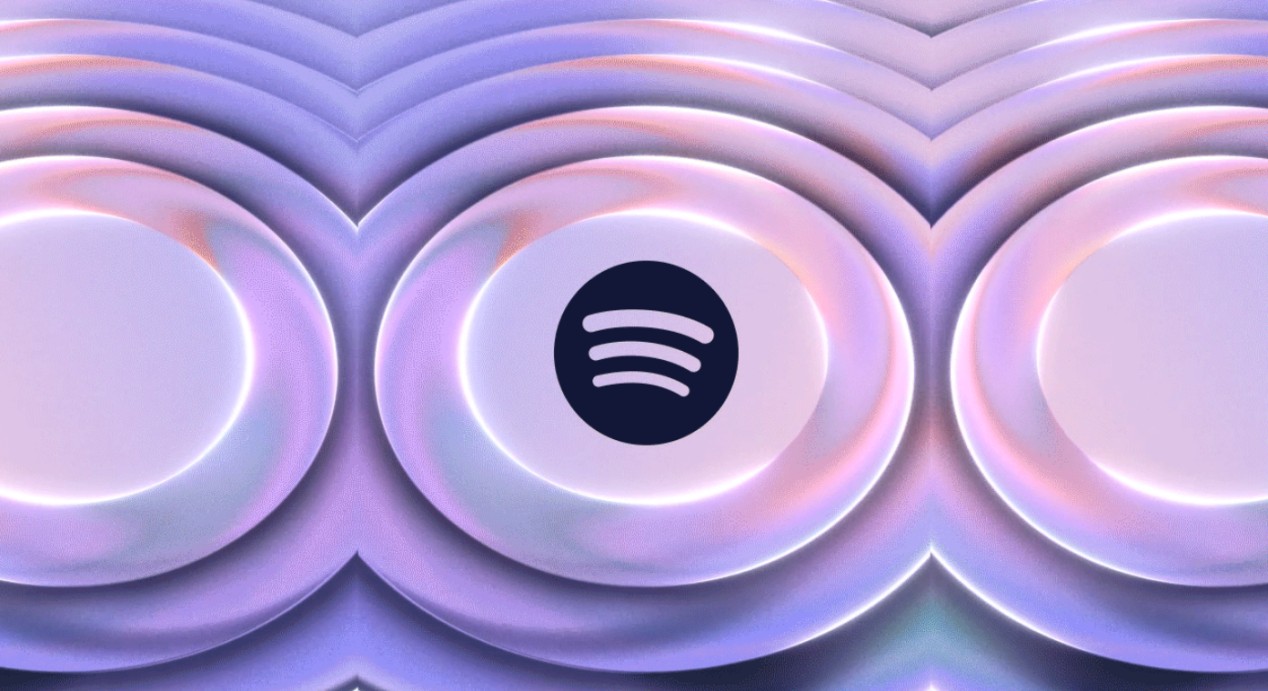
PremiumとFreeの品質差について
Spotify日本の公式ページなどで公開されている情報を基に、FreeプランとPremiumプラン、そしてロスレス音質との差を以下のように整理できます:
|
PremiumとFreeの品質比較 |
|||||||||||||||||||||||||||||||||||||||||||||||||||||||||||||||||||||||||||||||||||||||||||||||||
|---|---|---|---|---|---|---|---|---|---|---|---|---|---|---|---|---|---|---|---|---|---|---|---|---|---|---|---|---|---|---|---|---|---|---|---|---|---|---|---|---|---|---|---|---|---|---|---|---|---|---|---|---|---|---|---|---|---|---|---|---|---|---|---|---|---|---|---|---|---|---|---|---|---|---|---|---|---|---|---|---|---|---|---|---|---|---|---|---|---|---|---|---|---|---|---|---|---|
| プラン |
最高音質 |
主な特徴・制限 |
|||||||||||||||||||||||||||||||||||||||||||||||||||||||||||||||||||||||||||||||||||||||||||||||
| Free |
約 160 kbps(Ogg Vorbis またはそれに準じる圧縮形式) |
広告あり。最高音質(Premiumやロスレス)には及ばない。 |
|||||||||||||||||||||||||||||||||||||||||||||||||||||||||||||||||||||||||||||||||||||||||||||||
| Premium |
約 320 kbps(圧縮音質)+ ロスレス(24-bit/44.1 kHz FLAC) |
普段使いでは320kbpsで十分クリアだが、ロスレスを選べば音の細かいニュアンス(空間の広がり、楽器の立体感など)がより良く感じられる。 |
|||||||||||||||||||||||||||||||||||||||||||||||||||||||||||||||||||||||||||||||||||||||||||||||
Spotify音質の仕組み
ビットレートが高いほど「音の奥行き」と「細やかさ」がアップ
音楽ストリーミングの「音の良さ」を決めるポイントは、実は“ビットレート”がかなり重要です。
ビットレートが高いほど、音の細かい部分――とくに高音域のニュアンスや、曲全体の「奥行き感」「空気感」までしっかり残るため、臨場感のあるサウンドが楽しめます。
Spotifyでは楽曲を配信するとき、Ogg VorbisやAAC、そして最近追加されたFLAC(24bit/44.1kHz)など、いくつかのコーデック(圧縮方式)を使い分けています。どのコーデックやビットレートで再生されるかは、プランや再生環境、アプリの設定によって変わります。
Bluetoothでの再生は“音質に限界あり”?
ワイヤレスイヤホンやスピーカーでSpotifyを楽しんでいる人も多いですが、Bluetoothの場合は転送できるデータ量(帯域幅)に限りがあるため、どうしてもロスレスの高音質を100%活かしきれない場合がほとんどです。
「ロスレス配信の本領を味わいたい!」という方は、有線ヘッドホンやaptXロスレス対応のデバイス、あるいはSpotify Connect対応機器で再生するのがベストです。
| ビットレートごとのおすすめ利用シーンまとめ | |||||||||||||||||||||||||||||||||||||||||||||||||||||||||||||||||||||||||||||||||||||||||||||||||
|---|---|---|---|---|---|---|---|---|---|---|---|---|---|---|---|---|---|---|---|---|---|---|---|---|---|---|---|---|---|---|---|---|---|---|---|---|---|---|---|---|---|---|---|---|---|---|---|---|---|---|---|---|---|---|---|---|---|---|---|---|---|---|---|---|---|---|---|---|---|---|---|---|---|---|---|---|---|---|---|---|---|---|---|---|---|---|---|---|---|---|---|---|---|---|---|---|---|
| ビットレート | コーデック例 | おすすめの使い方 | |||||||||||||||||||||||||||||||||||||||||||||||||||||||||||||||||||||||||||||||||||||||||||||||
| 約24kbps前後 | HE-AACやOgg(低品質モード) | 通信量をとことん節約したいトーク番組・ラジオ | |||||||||||||||||||||||||||||||||||||||||||||||||||||||||||||||||||||||||||||||||||||||||||||||
| 約96kbps | Ogg 標準モードなど | モバイルデータ節約、外出先での再生 | |||||||||||||||||||||||||||||||||||||||||||||||||||||||||||||||||||||||||||||||||||||||||||||||
| 約160~320kbps | Ogg Vorbis(高品質)/AACなど | 通常の音楽リスニング(Premium推奨) | |||||||||||||||||||||||||||||||||||||||||||||||||||||||||||||||||||||||||||||||||||||||||||||||
| FLAC 24bit/44.1kHz相当 | FLAC(ロスレス) | 有線ヘッドホン&Wi-Fi、本気で音質を楽しみたい時 | |||||||||||||||||||||||||||||||||||||||||||||||||||||||||||||||||||||||||||||||||||||||||||||||
スマホでSpotify音質を変更する方法【iPhone/Android両対応】
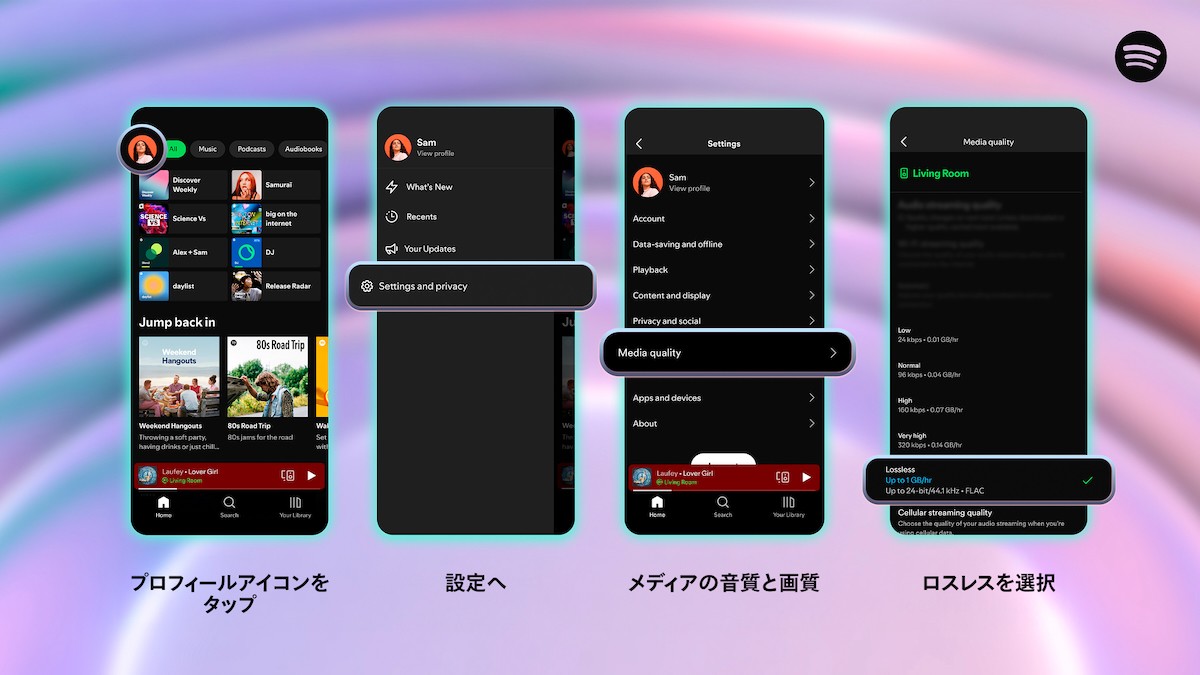

- Androidの場合、手順はiOSと同一で、メニュー位置のみUIが異なります。[メディア品質]を開き「ロスレス」を選択しましょう
ロスレス有効化のフロー(共通)
「設定とプライバシー」→「メディアの音質(またはメディアの音質と画質)」→「ロスレス」をONにします。
パソコン(デスクトップ&Web Player)でのSpotify音質設定
Windows/macOSの場合
Spotify Web Player(ブラウザ版)の制限
SpotifyのWeb Player(Google ChromeやSafariなど)は、最高でも256kbpsに制限されています。これは公式仕様なので、どんな拡張機能を使っても上限を超えることはできません。
Spotifyロスレスを有効化する方法と注意点
モバイル・PC間で設定は同期されない
Spotifyの「ロスレス音質」は、スマホとパソコン(デスクトップアプリ)で設定が連動しません。たとえば、スマホでロスレスをONにしても、パソコンでは自分でロスレスを選び直す必要があります。両方使っている方は、それぞれ個別に「ロスレス」を有効化しましょう。
Bluetooth接続は音質に限界アリ
ロスレスの本領を発揮したい場合は、「Bluetooth」だとやや注意が必要です。Bluetooth標準コーデック(SBCやAAC)には上限があり、せっかくのFLAC(ロスレス音質)の情報量が再現しきれません。有線ヘッドホンやaptXロスレス対応のワイヤレス機器が本気で高音質を楽しみたい方にはおすすめです。
| ロスレスオン時のデータ量早見表 | |||||||||||||||||||||||||||||||||||||||||||||||||||||||||||||||||||||||||||||||||||||||||||||||||
|---|---|---|---|---|---|---|---|---|---|---|---|---|---|---|---|---|---|---|---|---|---|---|---|---|---|---|---|---|---|---|---|---|---|---|---|---|---|---|---|---|---|---|---|---|---|---|---|---|---|---|---|---|---|---|---|---|---|---|---|---|---|---|---|---|---|---|---|---|---|---|---|---|---|---|---|---|---|---|---|---|---|---|---|---|---|---|---|---|---|---|---|---|---|---|---|---|---|
| 曲長 | 320 kbps | FLAC 24-bit/44.1 kHz | |||||||||||||||||||||||||||||||||||||||||||||||||||||||||||||||||||||||||||||||||||||||||||||||
| 3分 | 約7 MB | 約50 MB | |||||||||||||||||||||||||||||||||||||||||||||||||||||||||||||||||||||||||||||||||||||||||||||||
| 5分 | 約12 MB | 約85 MB | |||||||||||||||||||||||||||||||||||||||||||||||||||||||||||||||||||||||||||||||||||||||||||||||
Spotify音質が悪いと感じた時のチェックリスト
| Spotify音質が悪いと感じた時の対処法 | |||||||||||||||||||||||||||||||||||||||||||||||||||||||||||||||||||||||||||||||||||||||||||||||||
|---|---|---|---|---|---|---|---|---|---|---|---|---|---|---|---|---|---|---|---|---|---|---|---|---|---|---|---|---|---|---|---|---|---|---|---|---|---|---|---|---|---|---|---|---|---|---|---|---|---|---|---|---|---|---|---|---|---|---|---|---|---|---|---|---|---|---|---|---|---|---|---|---|---|---|---|---|---|---|---|---|---|---|---|---|---|---|---|---|---|---|---|---|---|---|---|---|---|
| 症状 | 主因 | 即効対策 | |||||||||||||||||||||||||||||||||||||||||||||||||||||||||||||||||||||||||||||||||||||||||||||||
| 音がこもる | EQ過補正 | プリセットを「フラット」に戻す | |||||||||||||||||||||||||||||||||||||||||||||||||||||||||||||||||||||||||||||||||||||||||||||||
| 音が途切れる | 回線不安定 | Wi-Fi 5 GHz帯へ切替 | |||||||||||||||||||||||||||||||||||||||||||||||||||||||||||||||||||||||||||||||||||||||||||||||
| 音が荒い | 低ビットレート | 音質設定を「極高」に | |||||||||||||||||||||||||||||||||||||||||||||||||||||||||||||||||||||||||||||||||||||||||||||||
SpotifyとApple Music、Amazon Musicの音質比較
音楽ストリーミングは「どのサービスが一番音がいいの?」と気になる方も多いですよね。ここでは主要3サービスのスペックや特徴を比較してみます。
|
主要ストリーミングサービスの音質&機能比較表 |
||||||||||||||||||||||||||||||||||||||||||||||||||||||||||||||||||||||||||||||||||||||||||||||||||
|---|---|---|---|---|---|---|---|---|---|---|---|---|---|---|---|---|---|---|---|---|---|---|---|---|---|---|---|---|---|---|---|---|---|---|---|---|---|---|---|---|---|---|---|---|---|---|---|---|---|---|---|---|---|---|---|---|---|---|---|---|---|---|---|---|---|---|---|---|---|---|---|---|---|---|---|---|---|---|---|---|---|---|---|---|---|---|---|---|---|---|---|---|---|---|---|---|---|---|
| サービス | 最高品質 | 月額※個人 | 主な強み | |||||||||||||||||||||||||||||||||||||||||||||||||||||||||||||||||||||||||||||||||||||||||||||||
| Spotify | 24-bit / 44.1 kHz(FLAC) | 980円 | レコメンド・プレイリスト | |||||||||||||||||||||||||||||||||||||||||||||||||||||||||||||||||||||||||||||||||||||||||||||||
| Apple Music | 24-bit / 192 kHz(ALAC) | 1,080円 | 空間オーディオ・Dolby Atmos | |||||||||||||||||||||||||||||||||||||||||||||||||||||||||||||||||||||||||||||||||||||||||||||||
| Amazon Music | 24-bit / 192 kHz(Ultra HD) | 980円(Prime) 1,080円(非Prime) |
HD/Ultra HD両対応・Alexa連携 | |||||||||||||||||||||||||||||||||||||||||||||||||||||||||||||||||||||||||||||||||||||||||||||||
プレミアムなしでもSpotify音源を高音質で保存したい方へ
「音質設定を上げても、オフラインで整理したい…」「お気に入りの曲をPCやスマホに残したい!」
そんなときは、MusicFab Spotify 変換ソフト が便利です。
Spotifyの楽曲はほんの数秒でダウンロード可能。MP3、M4A、FLAC、WAV、OPUSなど、好きなフォーマットに変換できるので、自分のデバイスや使い方に合わせて柔軟に保存できます。
また、歌詞(.lrcファイル)やジャケット画像、アーティスト名などのID3タグも自動で取得・保存できるため、曲情報がしっかり管理できるのも嬉しいポイント。
複数の音楽サービスに対応しているので、プレイリスト管理や音楽ライブラリの整理もとてもスムーズです。
<MusicFab Spotify 変換ソフトの使い方>
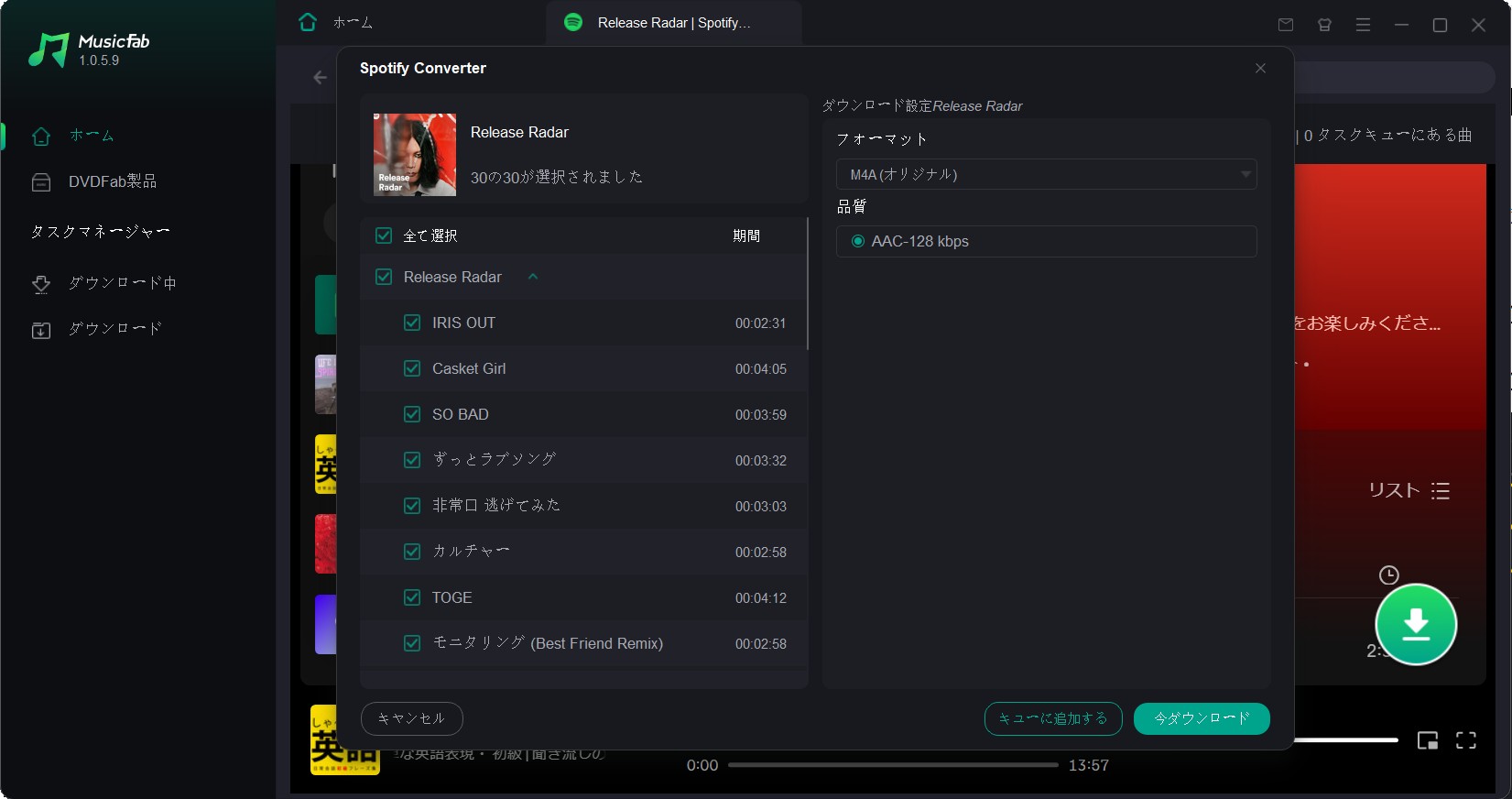

- ダウンロードした音源ファイルは私的使用の範囲に限ってご利用ください。商用利用・再配布・公開上映/演奏等は禁止されています。
Spotify音質に関するよくある質問
なぜロスレスがメニューに表示されないの?
Spotify のロスレス音質は Premium プランユーザーかつモバイルアプリ 9.0.58 以上/デスクトップアプリ 1.2.67 以上が条件で、対象国で順次提供中のため、各端末で[設定 > メディア品質]を確認し、アプリを最新版にしておけば、「Lossless」が表示されるようになります。
AFree プランの音質上限はどこまで?
Spotify Freeプランではストリーミングの最高音質が 約160kbps です。また、Free プランにはロスレス音質およびダウンロード機能(オフライン再生)の対応は含まれていません。高音質やオフライン利用を望むなら Premium プランへのアップグレードが必要です。
Aロスレスを有効にするとき、端末間で同じ設定になる?
いいえ、Spotify ロスレスの設定は 端末ごとに有効化 が必要です。モバイル、デスクトップ、タブレットなど、それぞれで Media Quality の設定から「Lossless」をオンにする必要があります。
たとえば、スマホでは「ストリーミング/ダウンロード」の両方で Lossless を選べる設定が表示されても、PC では設定されていない場合があります。端末を切り替える人はこの点を注意してください。
Bluetooth 接続でもロスレスの効果はあるの?
Bluetooth(例えば SBC や標準的な AAC)では、物理的に転送帯域が限られているため、ロスレス (FLAC) の全情報を完全に伝えることは難しいです。Spotify 自身もこの点を認めており、「有線接続」や「Spotify Connect 対応機器」での利用を推奨しています。
もちろん、Bluetooth のコーデックが LDAC、LHDC、aptX ロスレスなど高帯域のものなら、ロスレスに近い体験ができる機器もありますが、それでも物理的な制約(電波干渉や圧縮)から完全に同じにはならないことが多いです。
ロスレスのストリーミングはどれくらいデータを使うの?
ロスレス音質は「Very High」などの非ロスレス圧縮モードに比べてデータ使用量がかなり大きくなります。公式には、スムーズなロスレス再生のために 1.5〜2 Mbps 程度の安定したインターネット接続が推奨されています。
ストリーミングだけでなく、ダウンロード保存(オフライン再生用)する場合は、さらにデバイスの空き容量も確認しておきましょう。
まとめ
Spotifyの音質を本気で高めたいなら、まずは「設定の見直し」からスタートしましょう。ビットレートを上げたり、ロスレス音質をONにしたりするだけでも、聴こえ方がぐっとクリアになります。もし通信環境やデバイスの性能がネックになる場合は、有線接続やWi-Fi環境に切り替えるのも効果的です。音質に違和感があるときは、記事内のチェックリストを活用して原因を絞り込みましょう。一手間かけるだけで、Spotifyの音楽体験はもっとリッチになりますよ!




